컴퓨터를 한창 사용하다가 갑자기 화면이 파랗게 변하면서 온갖 영어 메시지가 뜨는 순간, 다들 한 번쯤 경험해보셨을 거예요. 특히 ‘KERNEL_DATA_INPAGE_ERROR’라는 무시무시한 문구를 만나면 정말이지 등골이 오싹해지죠. 중요한 작업 중이었다면 더욱더요!
이 오류는 윈도우가 필요한 데이터를 제때 읽어오지 못할 때 발생하는데, 하드웨어 문제부터 소프트웨어 충돌까지 원인도 다양해서 도대체 뭘 어떻게 해야 할지 막막할 때가 많습니다. 제가 직접 수많은 컴퓨터들을 봐오면서 느낀 바로는, 이 골치 아픈 블루스크린 문제, 알고 보면 의외로 간단한 해결책으로 풀리는 경우가 많습니다.
갑작스러운 컴퓨터 멈춤 때문에 속상하셨던 분들, 이제 더 이상 혼자 고민하지 마세요. 오늘 제가 그 원인부터 쉽고 확실한 해결 방법까지 꼼꼼하게 알려드리겠습니다. 아래 글에서 정확하게 알아보도록 할게요!
갑자기 찾아온 파란 화면, KERNEL_DATA_INPAGE_ERROR 이녀석 정체가 뭘까?

공포의 블루스크린, 그 시작은
컴퓨터를 한창 잘 쓰고 있다가 갑자기 화면이 파랗게 변하고 알 수 없는 영어 문구들이 뜨면서 모든 작업이 멈춰버리는 경험, 다들 한 번쯤 있으실 거예요. 특히 ‘KERNEL_DATA_INPAGE_ERROR’라는 메시지를 보면 정말이지 심장이 철렁하죠. 이 오류는 윈도우 운영체제가 필요한 데이터를 저장 장치(SSD나 HDD)에서 읽어오지 못할 때 발생합니다.
마치 책을 읽어야 하는데 책장이 찢어져서 다음 페이지를 넘길 수 없는 상황과 비슷하다고 생각하시면 돼요. 이 오류 메시지는 단순한 소프트웨어 충돌부터 하드웨어 고장까지, 원인이 너무나 다양해서 처음 접하는 분들은 어디서부터 손을 대야 할지 막막함을 느끼실 수 있습니다.
저도 처음 이 블루스크린을 만났을 때는 ‘아, 내 컴퓨터 이제 끝인가?’ 하는 좌절감에 휩싸였던 기억이 생생합니다. 하지만 너무 걱정하지 마세요. 제가 수많은 경우를 겪어보고 해결해본 경험에 비춰보면, 의외로 간단한 방법으로 해결되는 경우도 많거든요.
중요한 건 당황하지 않고 차근차근 원인을 찾아 해결해나가는 과정입니다. 이제부터 이 골치 아픈 오류의 실체를 파헤치고, 어떻게 대응해야 할지 자세히 알아보겠습니다.
왜 이런 오류가 뜨는 걸까? 핵심 원인 분석
KERNEL_DATA_INPAGE_ERROR가 발생하는 이유는 크게 하드웨어 문제와 소프트웨어 문제로 나눌 수 있어요. 하드웨어 쪽에서는 주로 SSD나 HDD 같은 저장 장치의 손상, 메모리(RAM)의 불량, 그리고 저장 장치와 메인보드를 연결하는 케이블의 문제 등이 원인이 됩니다.
제 경험상 가장 흔한 원인 중 하나는 역시 저장 장치의 물리적 손상이었어요. 특히 오래된 하드디스크나 갑작스러운 전원 공급 중단으로 인해 디스크 섹터에 문제가 생기는 경우가 많죠. 메모리 불량도 무시할 수 없는 원인인데, 램이 제대로 장착되지 않았거나 물리적으로 손상되었을 때 이 오류가 발생할 수 있습니다.
소프트웨어적인 측면에서는 윈도우 시스템 파일 손상, 중요한 드라이버의 오류, 악성코드 감염, 그리고 페이지 파일(가상 메모리)의 문제 등이 있습니다. 특히 윈도우 업데이트 이후나 새로운 프로그램을 설치한 후에 이런 오류가 발생했다면, 소프트웨어적인 충돌을 의심해볼 필요가 있습니다.
예전에 어떤 고객의 컴퓨터를 고치러 갔을 때, 바이러스 백신 프로그램끼리 충돌해서 이 오류가 발생했던 적도 있었어요. 이렇게 다양한 원인들을 하나씩 점검해나가면서 진짜 범인을 찾아야 합니다.
내 컴퓨터가 왜? KERNEL_DATA_INPAGE_ERROR, 흔한 원인부터 숨겨진 범인까지
저장 장치 불량, 가장 강력한 용의자
이 오류의 가장 흔한 원인 중 하나는 바로 저장 장치, 즉 SSD나 HDD의 문제입니다. 윈도우가 필요한 데이터를 읽어와야 하는데, 저장 장치에 물리적인 손상이 있거나 배드 섹터가 발생하면 데이터를 제대로 읽어올 수 없어서 블루스크린이 뜨는 거죠. 저는 정말 수없이 많은 PC를 수리하면서 저장 장치 문제로 KERNEL_DATA_INPAGE_ERROR를 만났어요.
특히 ‘틱틱’거리는 소음이 들리거나 컴퓨터 부팅이 평소보다 훨씬 느려진다면, 저장 장치 불량을 강력하게 의심해봐야 합니다. 오래된 HDD라면 더더욱 그렇고요. 최근에는 SSD를 많이 사용하지만, SSD도 수명이 다하거나 갑작스러운 전원 공급 문제 등으로 손상될 수 있습니다.
만약 최근에 저장 장치를 교체했거나, 기존 저장 장치의 사용 기간이 꽤 되었다면 가장 먼저 점검해야 할 부분이 바로 이 저장 장치입니다. 저장 장치 문제는 단순한 오류를 넘어 데이터 손실로 이어질 수 있기 때문에, 가능한 한 빨리 진단하고 필요한 조치를 취하는 것이 중요해요.
메모리(RAM)의 은밀한 반란
저장 장치 다음으로 KERNEL_DATA_INPAGE_ERROR의 주범으로 지목되는 것이 바로 메모리, 즉 RAM입니다. 윈도우는 데이터를 저장 장치에서 읽어와 메모리에 올려놓고 작업을 처리하는데, 이 메모리에 문제가 생기면 데이터를 제대로 처리하지 못하고 오류를 뿜어내는 거죠.
제가 직접 겪었던 사례 중 하나는, 컴퓨터를 새로 조립한 지 얼마 안 된 고객의 PC에서 이 오류가 계속 발생했는데, 알고 보니 램이 슬롯에 제대로 장착되지 않았던 경우였어요. 램을 다시 꾹 눌러 장착하니 거짓말처럼 오류가 사라졌습니다. 또한, 램 모듈 자체가 불량이거나, 여러 개의 램을 사용하는데 특정 램 하나에만 문제가 있어도 이런 현상이 발생할 수 있습니다.
램 문제는 저장 장치 문제만큼이나 컴퓨터 사용에 큰 영향을 미치므로, 블루스크린이 반복된다면 램 테스트를 꼭 해봐야 합니다. 번거롭더라도 하나씩 램을 빼가면서 테스트를 해보는 것이 가장 확실한 방법이 될 수 있습니다.
일단 멈춰! KERNEL_DATA_INPAGE_ERROR 발생 시, 당황하지 않고 이것부터 해보세요
초기 대응: 시스템 재부팅 및 안정 모드 진입
KERNEL_DATA_INPAGE_ERROR가 떴을 때 가장 먼저 해야 할 일은, 당황하지 않고 시스템을 재부팅해보는 것입니다. 가끔은 일시적인 오류로 인해 발생할 수도 있거든요. 재부팅 후에도 같은 오류가 반복된다면, 윈도우 안정 모드로 진입하여 문제를 진단해 볼 필요가 있습니다.
안정 모드에서는 최소한의 드라이버와 프로그램만 로드되기 때문에, 특정 소프트웨어나 드라이버 충돌로 인한 문제인지를 파악하는 데 큰 도움이 됩니다. 예전에 제가 직접 수리했던 컴퓨터 중 하나는, 안정 모드에서는 멀쩡하게 작동하다가 일반 모드로 부팅하면 바로 블루스크린이 뜨는 경우였어요.
이런 경우라면 시스템 파일 손상이나 최근에 설치한 프로그램, 혹은 드라이버 문제일 확률이 매우 높습니다. 안정 모드 진입 방법은 윈도우 버전에 따라 조금씩 다르지만, 보통 컴퓨터를 켜고 F8 키(또는 Shift + 다시 시작)를 반복적으로 누르면 옵션 메뉴로 진입할 수 있습니다.
이 단계를 통해 문제를 좁혀나가는 것이 첫걸음이라고 할 수 있죠.
디스크 오류 점검: CHKDSK 명령어 활용
만약 저장 장치 문제일 가능성이 높다고 판단된다면, 윈도우에 내장된 디스크 검사 도구인 CHKDSK 명령어를 사용하는 것이 좋습니다. 이 명령어는 저장 장치의 논리적 오류나 배드 섹터를 검사하고 복구하려고 시도합니다. 관리자 권한으로 명령 프롬프트(CMD)를 실행한 다음, ‘chkdsk /f /r C:’ (C:는 윈도우가 설치된 드라이브)라고 입력하고 엔터를 누르면 됩니다.
그러면 다음 재부팅 시 디스크 검사를 진행할지 물어보는데, ‘Y’를 누르고 재부팅하면 돼요. 제 경험상 이 명령어 하나로 블루스크린 문제가 해결된 경우가 꽤 많았어요. 특히 갑작스러운 전원 차단 등으로 인해 시스템 파일에 손상이 생겼을 때 효과적이었습니다.
디스크 검사는 시간이 꽤 오래 걸릴 수 있으니, 충분한 시간을 가지고 진행해야 합니다. 이 과정에서 물리적인 배드 섹터가 발견되거나 복구할 수 없는 오류가 있다면, 저장 장치 교체를 고려해야 할 수도 있습니다.
자가 진단 필수! KERNEL_DATA_INPAGE_ERROR 해결을 위한 단계별 가이드
윈도우 시스템 파일 검사 및 복구
KERNEL_DATA_INPAGE_ERROR는 윈도우 시스템 파일의 손상으로 인해 발생하기도 합니다. 이런 경우에는 ‘시스템 파일 검사기(SFC)’ 도구를 사용하여 손상된 시스템 파일을 찾아내고 복구할 수 있습니다. 이것 또한 관리자 권한으로 명령 프롬프트를 실행한 후 ‘sfc /scannow’라고 입력하면 됩니다.
이 명령어도 시간이 다소 소요될 수 있지만, 윈도우의 핵심 파일들이 정상적으로 작동하는지 확인하고, 문제가 있다면 자동으로 복구해주는 아주 유용한 기능입니다. 제가 예전에 어떤 고객의 컴퓨터에서 계속 블루스크린이 떠서 골머리를 앓다가, sfc /scannow 를 돌렸더니 손상된 파일이 여러 개 발견되고 자동으로 복구되면서 문제가 해결되었던 적이 있어요.
마치 잃어버린 퍼즐 조각을 찾아 제자리에 끼워 넣는 것과 같은 과정이죠. 이 방법으로도 해결이 안 된다면, 더 심층적인 시스템 복구 방법을 고려해야 할 수도 있습니다.
메모리 진단: 윈도우 메모리 진단 도구 사용
앞서 말씀드렸듯이 메모리(RAM) 불량도 이 오류의 주요 원인 중 하나입니다. 윈도우에는 ‘윈도우 메모리 진단’이라는 유용한 도구가 기본으로 내장되어 있습니다. 윈도우 검색창에 ‘메모리 진단’이라고 입력하면 바로 찾을 수 있어요.
이 도구를 실행하면 컴퓨터를 재시작하여 메모리 검사를 진행합니다. 검사 시간은 장착된 램의 용량에 따라 달라지지만, 보통 몇십 분 정도 소요됩니다. 검사 결과에 오류가 발견된다면, 이는 램 자체에 문제가 있거나 제대로 장착되지 않았을 가능성이 높습니다.
제 경험상 이 도구로 램 문제를 찾아내어 해결한 경우가 꽤 많아요. 만약 오류가 발견된다면, 램을 다시 장착해보거나 다른 슬롯에 꽂아보고, 그래도 문제가 지속된다면 램을 교체하는 것을 고려해야 합니다. 특히 여러 개의 램을 사용하고 있다면, 하나씩 빼가면서 어떤 램이 문제인지 특정해내는 것이 중요합니다.
SSD/HDD 문제? KERNEL_DATA_INPAGE_ERROR, 저장 장치 건강 확인법
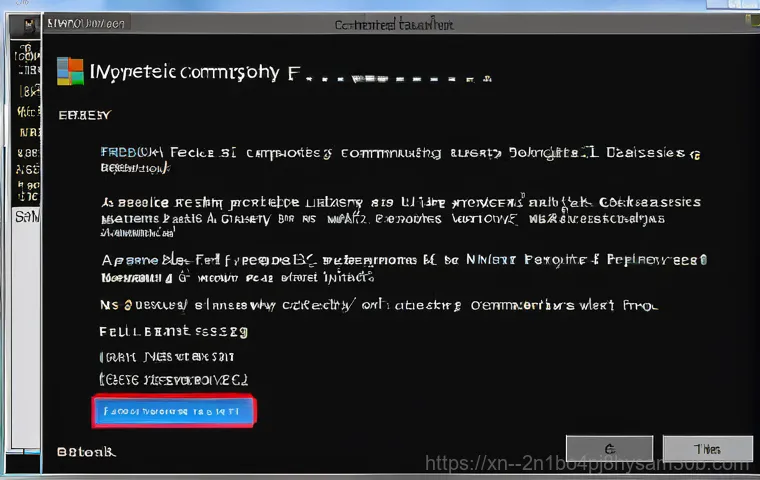
저장 장치 건강 상태 점검 프로그램 활용
저장 장치, 특히 SSD나 HDD의 물리적인 상태를 확인하는 것은 KERNEL_DATA_INPAGE_ERROR 해결에 매우 중요합니다. 윈도우 기본 도구만으로는 알기 어려운 심층적인 정보를 얻기 위해서는 전문적인 저장 장치 진단 프로그램을 사용하는 것이 효과적입니다. 저는 개인적으로 CrystalDiskInfo 나 Victoria 같은 프로그램을 자주 활용하는데요, 이 프로그램들은 저장 장치의 S.M.A.R.T(Self-Monitoring, Analysis and Reporting Technology) 정보를 읽어와서 현재 온도, 사용 시간, 배드 섹터 여부, 수명 예측 등 상세한 건강 상태를 보여줍니다.
만약 이 프로그램들에서 ‘주의’나 ‘불량’ 같은 경고 메시지가 뜬다면, 지체 없이 중요한 데이터를 백업하고 저장 장치 교체를 준비해야 합니다. 제가 과거에 어떤 컴퓨터의 블루스크린을 해결하러 갔을 때, CrystalDiskInfo 를 돌려보니 HDD의 수명 예측이 이미 한참 전에 끝난 상태였던 적이 있어요.
이런 경우, 아무리 소프트웨어적인 조치를 취해도 소용이 없습니다. 저장 장치는 컴퓨터의 핵심 부품 중 하나이므로, 정기적으로 건강 상태를 확인해주는 습관을 들이는 것이 좋습니다. 아래 표는 KERNEL_DATA_INPAGE_ERROR와 관련된 저장 장치 문제의 주요 특징들을 정리해봤습니다.
| 증상 | 가능성 있는 원인 | 해결 방안 |
|---|---|---|
| 컴퓨터 부팅 속도가 현저히 느려짐 | 저장 장치(SSD/HDD) 물리적 손상, 배드 섹터 | CHKDSK 명령어 실행, 저장 장치 진단 프로그램 사용, 필요시 교체 |
| 파일 복사 또는 이동 시 오류 발생 | 저장 장치 파일 시스템 오류, 배드 섹터 | CHKDSK 명령어 실행, 데이터 백업 후 포맷 또는 교체 |
| “틱틱”거리는 소음 (HDD의 경우) | HDD의 물리적 고장 임박 | 즉시 데이터 백업 및 HDD 교체 |
| 잦은 프리징(멈춤) 현상 | 저장 장치 또는 메모리 문제 | 메모리 진단, 저장 장치 진단 |
케이블 및 연결 상태 확인
의외로 간과하기 쉬운 부분인데, 저장 장치와 메인보드를 연결하는 SATA 케이블이나 전원 케이블에 문제가 있어도 KERNEL_DATA_INPAGE_ERROR가 발생할 수 있습니다. 케이블이 느슨하게 연결되어 있거나, 케이블 자체에 손상이 있을 경우 데이터 전송이 불안정해지면서 오류가 생기는 거죠.
저도 이런 경우를 종종 봤는데요, 고객분이 직접 케이블을 교체해봤더니 블루스크린이 사라졌다는 이야기를 들었을 때 정말 허무하면서도 신기했습니다. 컴퓨터 내부를 열어보는 것이 번거롭고 어렵게 느껴질 수도 있지만, 만약 다른 모든 방법을 시도해봐도 해결이 안 된다면 케이블 연결 상태를 점검해보는 것이 좋습니다.
SATA 케이블은 그리 비싸지 않으니, 의심스럽다면 새것으로 교체해보는 것도 좋은 방법이에요. 케이블 불량은 육안으로 확인하기 어려운 경우도 많으니, 가능하면 다른 케이블로 바꿔서 테스트해보는 것을 권장합니다.
소프트웨어가 문제라고? KERNEL_DATA_INPAGE_ERROR, 윈도우와 드라이버 관리 팁
드라이버 최신화 및 충돌 확인
KERNEL_DATA_INPAGE_ERROR는 때때로 오래되거나 손상된 드라이버, 혹은 드라이버 간의 충돌로 인해 발생하기도 합니다. 특히 저장 장치 컨트롤러 드라이버나 그래픽 드라이버 등 시스템 핵심 드라이버에 문제가 생겼을 때 이런 현상이 나타날 수 있어요. 최근에 특정 하드웨어를 설치하거나 드라이버를 업데이트한 후에 블루스크린이 뜨기 시작했다면, 해당 드라이버를 롤백하거나 최신 버전으로 업데이트해보는 것이 중요합니다.
저는 드라이버 업데이트를 할 때 항상 제조사 공식 홈페이지에서 최신 버전을 다운로드하여 설치하는 것을 추천합니다. 서드파티 드라이버 업데이트 프로그램은 때로 문제를 더 악화시킬 수 있기 때문이에요. 또한, 윈도우 ‘장치 관리자’에 들어가서 느낌표나 물음표가 떠 있는 장치가 있는지 확인하고, 해당 장치의 드라이버를 수동으로 업데이트하거나 재설치하는 것도 좋은 방법입니다.
간혹 무선 랜카드 드라이버 하나 때문에 전체 시스템이 불안정해지는 경우도 있었으니, 사소한 드라이버 문제도 놓치지 않고 확인해야 합니다.
윈도우 업데이트 및 악성코드 검사
윈도우 자체의 문제나 악성코드 감염 또한 KERNEL_DATA_INPAGE_ERROR를 유발할 수 있습니다. 윈도우는 주기적으로 보안 업데이트와 기능 업데이트를 제공하는데, 이러한 업데이트에는 시스템 안정성 개선 및 버그 수정 내용이 포함되어 있습니다. 따라서 윈도우를 최신 상태로 유지하는 것이 좋습니다.
‘설정’ 앱에서 ‘업데이트 및 보안’으로 이동하여 최신 업데이트를 확인하고 설치해주세요. 또한, 악성코드는 시스템 파일을 손상시키거나 중요한 데이터를 가로채면서 블루스크린을 유발할 수 있습니다. 주기적으로 신뢰할 수 있는 백신 프로그램을 사용하여 전체 시스템을 검사하는 습관을 들이는 것이 매우 중요합니다.
저는 개인적으로 Windows Defender 만으로도 충분한 경우가 많았지만, 좀 더 강력한 검사를 원한다면 Malwarebytes 같은 프로그램을 사용해볼 수도 있습니다. 시스템이 안정 모드로 부팅된다면, 안정 모드에서 악성코드 검사를 진행하는 것이 더 효과적일 수 있습니다.
이래도 안된다면? KERNEL_DATA_INPAGE_ERROR, 전문가의 도움이 필요할 때
데이터 백업 후 윈도우 재설치
앞서 말씀드린 모든 방법을 시도했는데도 불구하고 KERNEL_DATA_INPAGE_ERROR가 계속 발생한다면, 최후의 수단으로 윈도우 재설치를 고려해야 합니다. 윈도우 재설치는 시스템의 모든 문제를 초기화하고 깨끗한 상태로 되돌리는 가장 확실한 방법입니다. 물론 이 과정에서 모든 데이터가 삭제되므로, 반드시 중요한 파일들은 미리 백업해두어야 합니다.
저도 수많은 컴퓨터들을 고치면서 결국 윈도우 재설치로 해결되는 경우가 많았어요. 특히 소프트웨어적인 문제가 복잡하게 얽혀 있을 때는, 일일이 원인을 찾아 해결하는 것보다 재설치가 훨씬 효율적일 때가 있습니다. 하지만 저장 장치 자체에 물리적인 문제가 있다면 윈도우 재설치로도 해결되지 않을 수 있으니, 이 점을 염두에 두어야 합니다.
재설치 전에는 꼭 저장 장치 진단 프로그램을 통해 하드웨어 상태를 다시 한번 확인해볼 것을 권장합니다. 윈도우 설치 미디어를 만드는 방법은 마이크로소프트 공식 홈페이지에서 쉽게 찾아볼 수 있습니다.
전문가에게 도움 요청, 언제 필요할까?
솔직히 컴퓨터 문제가 생겼을 때 혼자서 해결하기 어려운 경우가 많습니다. 특히 KERNEL_DATA_INPAGE_ERROR처럼 하드웨어와 소프트웨어 양쪽에서 원인을 찾아야 하는 복합적인 문제라면 더욱 그렇죠. 위에 제시된 모든 방법을 시도했는데도 해결이 되지 않거나, 컴퓨터 부품을 직접 다루는 것이 부담스럽고 두렵다면 주저하지 말고 전문가의 도움을 받는 것이 가장 현명한 선택입니다.
어설프게 만지다가 오히려 더 큰 문제를 만들 수도 있거든요. 제가 출장 수리를 다니면서 느낀 점은, 많은 분들이 초기 대응 시기를 놓쳐서 작은 문제가 더 큰 고장으로 이어지는 경우가 많다는 것입니다. 컴퓨터 수리점에서는 전문적인 진단 장비를 통해 정확한 원인을 파악하고, 필요한 부품 교체나 수리를 안전하게 진행해줄 수 있습니다.
시간과 노력을 절약하고, 소중한 데이터를 보호하기 위해서라도 전문가의 도움을 받는 것은 때로 필수적인 선택이 될 수 있습니다.
글을 마치며
KERNEL_DATA_INPAGE_ERROR, 이 무시무시한 블루스크린 메시지는 생각보다 다양한 원인을 가지고 있지만, 차근차근 점검하고 해결해 나간다면 대부분의 경우 다시 멀쩡한 컴퓨터를 만날 수 있습니다. 저도 수없이 많은 사용자들의 이런 문제를 해결하면서 느낀 점은, 당황하지 않고 올바른 순서대로 접근하는 것이 얼마나 중요한지 새삼 깨닫게 됩니다. 혹시 이 글을 읽고도 해결되지 않는다면 주저하지 말고 전문가의 도움을 받는 것이 현명한 방법이에요. 여러분의 소중한 컴퓨터가 다시 건강해지기를 진심으로 응원합니다!
알아두면 쓸모 있는 정보
1. 블루스크린이 떴을 때는 일단 침착하게 컴퓨터를 재부팅해보세요. 가끔은 일시적인 오류로 해결되기도 합니다.
2. CHKDSK 명령어(chkdsk /f /r C:)를 활용해 디스크의 논리적 오류를 점검하고 복구를 시도해보세요. 윈도우 시스템 파일 손상 시 효과적일 수 있습니다.
3. 윈도우 메모리 진단 도구를 사용하거나 램을 다시 장착해보면서 메모리(RAM) 불량 여부를 확인하는 것이 중요합니다. 여러 개의 램이라면 하나씩 테스트해보세요.
4. CrystalDiskInfo 와 같은 전문 프로그램을 이용해 SSD나 HDD의 건강 상태를 정기적으로 점검하고, 문제가 있다면 중요한 데이터를 미리 백업해두는 습관을 들이는 것이 좋습니다.
5. 최신 드라이버로 업데이트하고 윈도우 업데이트를 꾸준히 진행하여 소프트웨어적인 충돌을 방지하고, 정기적으로 악성코드 검사를 실시하는 것도 잊지 마세요.
중요 사항 정리
KERNEL_DATA_INPAGE_ERROR는 주로 저장 장치(SSD/HDD) 손상, 메모리(RAM) 불량, 윈도우 시스템 파일 손상, 드라이버 문제, 또는 케이블 연결 불량으로 인해 발생합니다. 자가 진단 시에는 재부팅, CHKDSK 명령어, 메모리 진단, 저장 장치 건강 확인, 드라이버 및 윈도우 업데이트 순서로 진행하는 것이 효과적입니다. 만약 해결이 어렵다면 소중한 데이터 보호를 위해 전문가의 도움을 받는 것이 가장 안전하고 확실한 방법입니다.
자주 묻는 질문 (FAQ) 📖
질문: KERNELDATAINPAGEERROR가 정확히 뭔가요? 왜 발생하는 건가요?
답변: 아, 정말이지 컴퓨터 좀 써봤다 하시는 분들이라면 한 번쯤은 마주했을 법한 악몽 같은 메시지죠! KERNELDATAINPAGEERROR는 윈도우가 시스템을 운영하는 데 꼭 필요한 데이터를 저장 장치(SSD나 HDD)에서 메모리(RAM)로 불러오지 못할 때 나타나는 오류예요.
쉽게 말해, 윈도우가 “나 이 정보가 지금 당장 필요한데, 찾으러 갔더니 없거나 손상돼서 가져올 수 없어!”라고 외치는 상황이라고 생각하시면 됩니다. 제가 직접 수많은 블루스크린을 해결하면서 경험한 바로는, 주로 다음 몇 가지 원인 때문에 발생하곤 해요. 첫째, 컴퓨터의 ‘페이지 파일’이라는 가상 메모리 영역이 손상되었을 때.
둘째, 램(RAM) 자체가 고장 났거나 문제가 생겼을 때. 셋째, 데이터를 저장하고 있는 하드 드라이브나 SSD에 물리적인 손상, 즉 ‘배드 섹터’ 같은 문제가 생겼을 때가 가장 흔합니다. 가끔은 특정 드라이버가 윈도우와 충돌하거나, 바이러스 감염 때문에 발생하기도 해서, 원인이 정말 다양하고 복합적일 수 있어요.
질문: KERNELDATAINPAGEERROR가 발생했을 때 제가 직접 해볼 수 있는 해결 방법은 뭐가 있을까요?
답변: 걱정 마세요! 이 골치 아픈 오류를 만나더라도 바로 서비스 센터에 달려가기 전에 집에서 직접 시도해볼 수 있는 방법들이 꽤 많아요. 제가 경험상 가장 효과적이었던 몇 가지를 자세히 알려드릴게요.
첫째, 디스크 오류 검사를 꼭 해보세요. 윈도우 검색창에 ‘cmd’를 입력하고 ‘명령 프롬프트’를 찾아서 ‘관리자 권한으로 실행’을 눌러주세요. 그 다음 창에 라고 입력하고 엔터를 누릅니다.
(만약 문제가 C 드라이브가 아니라면 해당 드라이브 문자를 넣어주세요.) ‘다음 시스템 시작 시 이 볼륨을 검사하시겠습니까?’라고 물으면 ‘Y’를 누르고 재부팅하면 디스크의 손상된 부분을 찾아 고쳐줄 거예요. 디스크에 배드 섹터가 있거나 파일 시스템이 손상되었을 때 이 방법이 정말 큰 도움이 됩니다.
둘째, 메모리(RAM) 진단을 해보세요. 윈도우 검색창에 ‘메모리’라고 입력하면 ‘Windows 메모리 진단’ 도구가 나옵니다. 이걸 실행해서 컴퓨터를 재시작하면 램에 문제가 없는지 꼼꼼하게 검사해줘요.
만약 여러 개의 램을 사용 중이라면, 하나씩 빼가면서 어떤 램이 문제인지 찾아내는 방법도 아주 유용합니다. 제가 예전에 한 고객님 컴퓨터에서 이 방법으로 불량 램을 찾아내서 교체해드렸더니 거짓말처럼 오류가 사라진 적도 있었죠. 셋째, 드라이버를 최신 버전으로 업데이트하거나 재설치해보세요.
가끔 오래되거나 호환되지 않는 장치 드라이버 때문에 이런 블루스크린이 발생하기도 해요. 특히 그래픽 카드나 저장 장치 드라이버가 중요하니, 제조사 홈페이지에서 최신 드라이버를 다운로드하여 설치하거나, 문제가 발생하기 직전에 설치했던 드라이버가 있다면 제거 후 다시 설치해보는 것도 좋은 방법입니다.
질문: 위 방법들을 시도해봤는데도 해결이 안 된다면 어떻게 해야 할까요? 이 오류가 하드웨어 고장일 수도 있나요?
답변: 네, 정말 안타깝지만 직접 시도할 수 있는 모든 방법을 다 해봤는데도 KERNELDATAINPAGEERROR가 계속해서 뜬다면, 그때는 슬프지만 하드웨어 고장일 가능성을 진지하게 생각해봐야 합니다. 제가 현장에서 수많은 경우를 접하면서 보면, 이런 상황에서 가장 흔한 원인은 주로 저장 장치(SSD나 HDD)나 램(RAM) 불량이에요.
첫째, SSD나 HDD 불량입니다. 디스크에 물리적인 손상이나 배드 섹터가 너무 많아져서 더 이상 데이터를 제대로 읽고 쓸 수 없을 때 이 오류가 반복적으로 발생할 수 있어요. 이런 경우라면 중요한 데이터가 있다면 더 큰 문제가 생기기 전에 백업을 서두르는 것이 정말 중요합니다.
둘째, RAM(메모리) 불량이에요. 윈도우 메모리 진단 도구로도 잡히지 않는 미묘한 램 불량이 있을 수 있거든요. 이런 경우에는 새로운 램으로 교체해보는 것이 가장 확실한 방법입니다.
셋째, 드물지만 메인보드 자체에 문제가 생겼을 때도 이런 현상이 나타날 수 있습니다. 특히 저장 장치 컨트롤러 부분에 문제가 생기면 데이터를 제대로 처리하지 못해서 블루스크린이 뜰 수 있어요. 넷째, 파워서플라이(PSU) 불량도 의심해볼 수 있습니다.
컴퓨터 부품에 안정적인 전원 공급이 이루어지지 않을 때도 예기치 않은 오류가 발생할 수 있거든요. 이런 경우에는 혼자서 씨름하기보다는 전문가의 도움을 받는 것이 시간과 비용을 절약하는 현명한 선택입니다. 특히 중요한 데이터가 들어있다면 더욱 그렇고요.
저희 같은 전문 수리점에 맡겨주시면 정확한 진단과 함께 안전하게 해결해드릴 수 있으니, 주저하지 말고 상담받아보시는 것을 추천합니다! 괜히 혼자서 끙끙 앓다가 상황을 더 악화시키는 것보다는 전문가에게 맡기는 게 훨씬 마음 편할 거예요!
